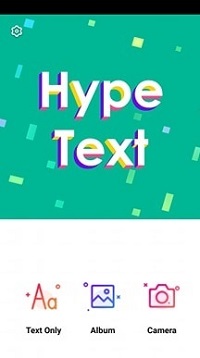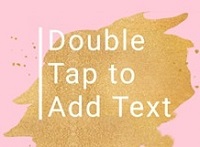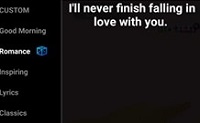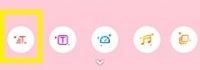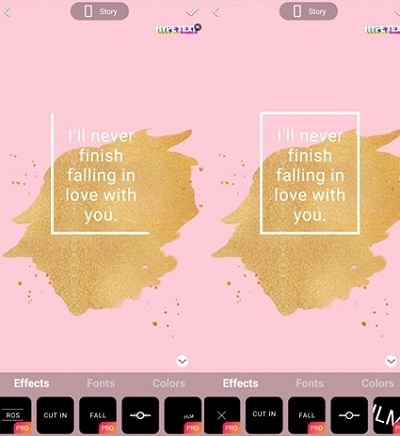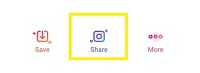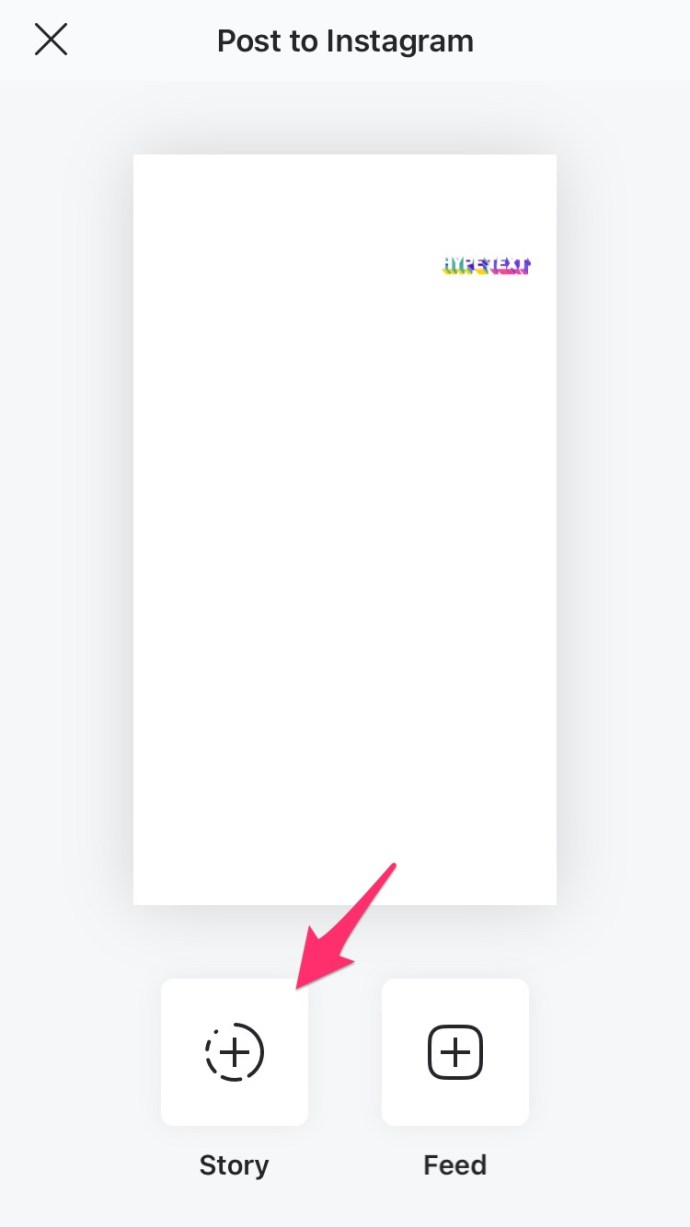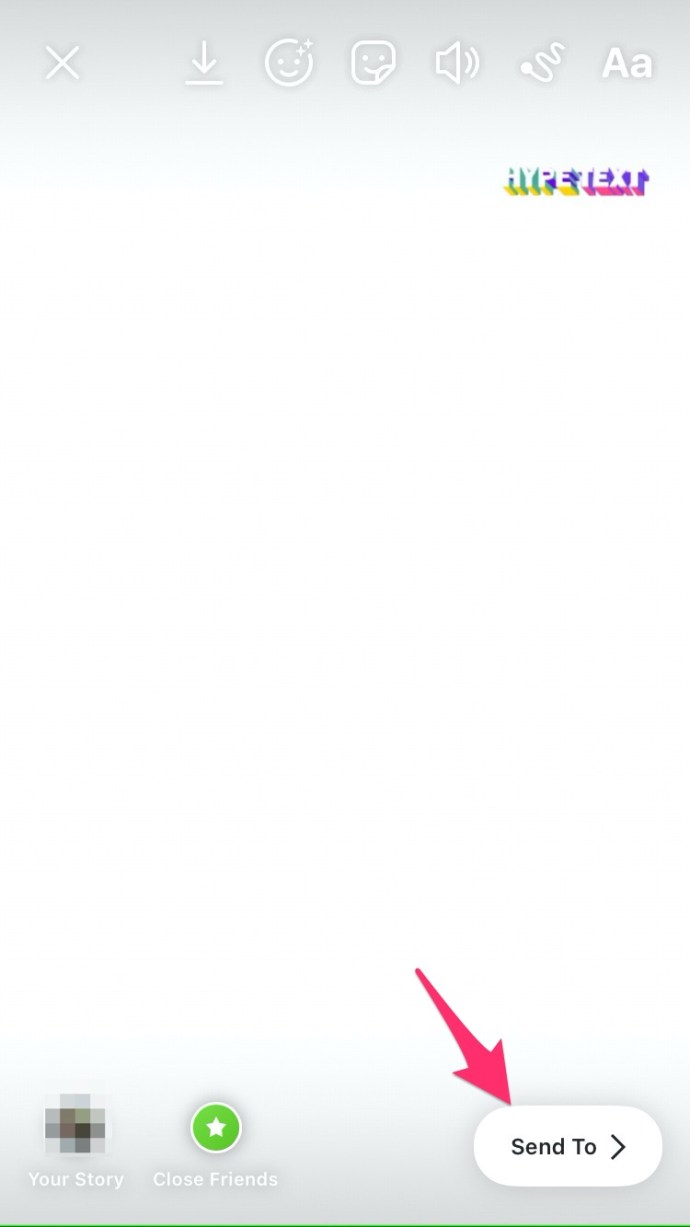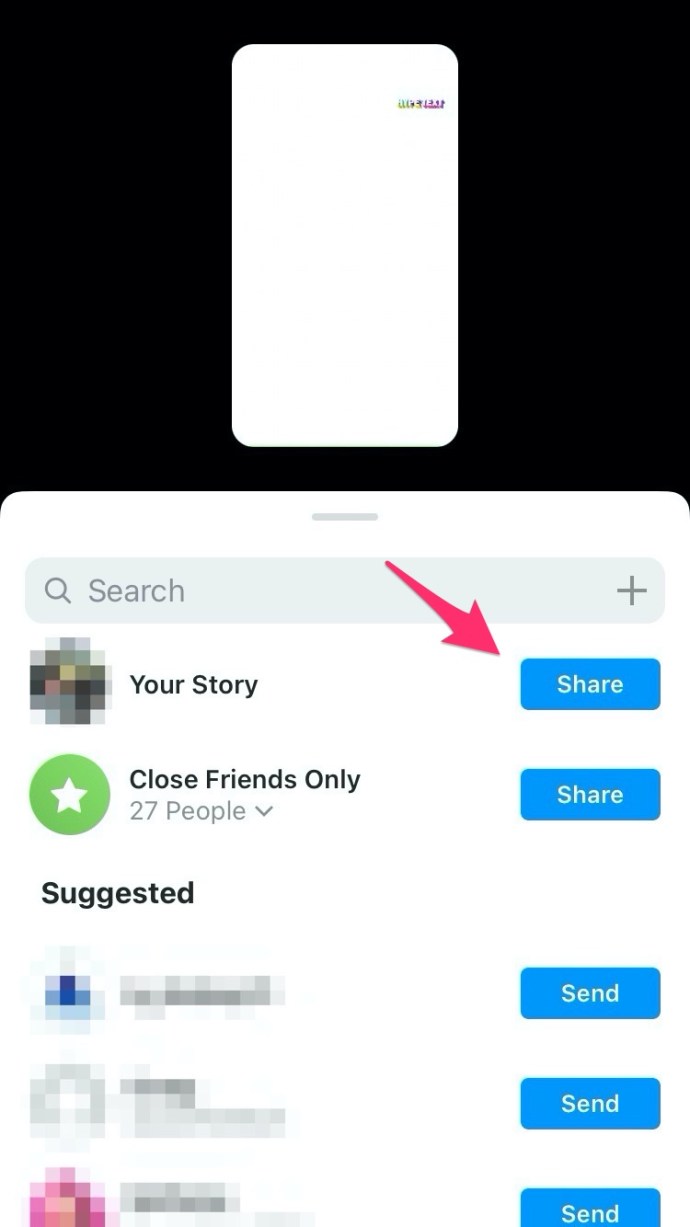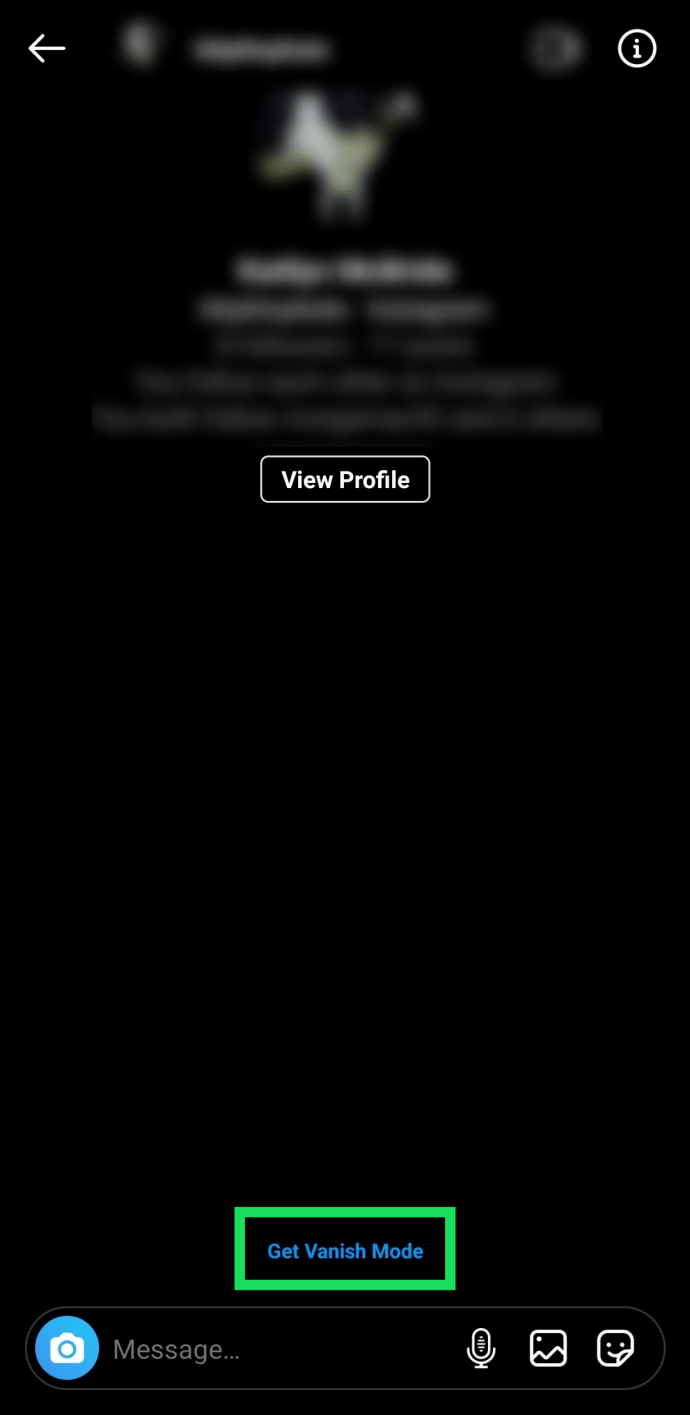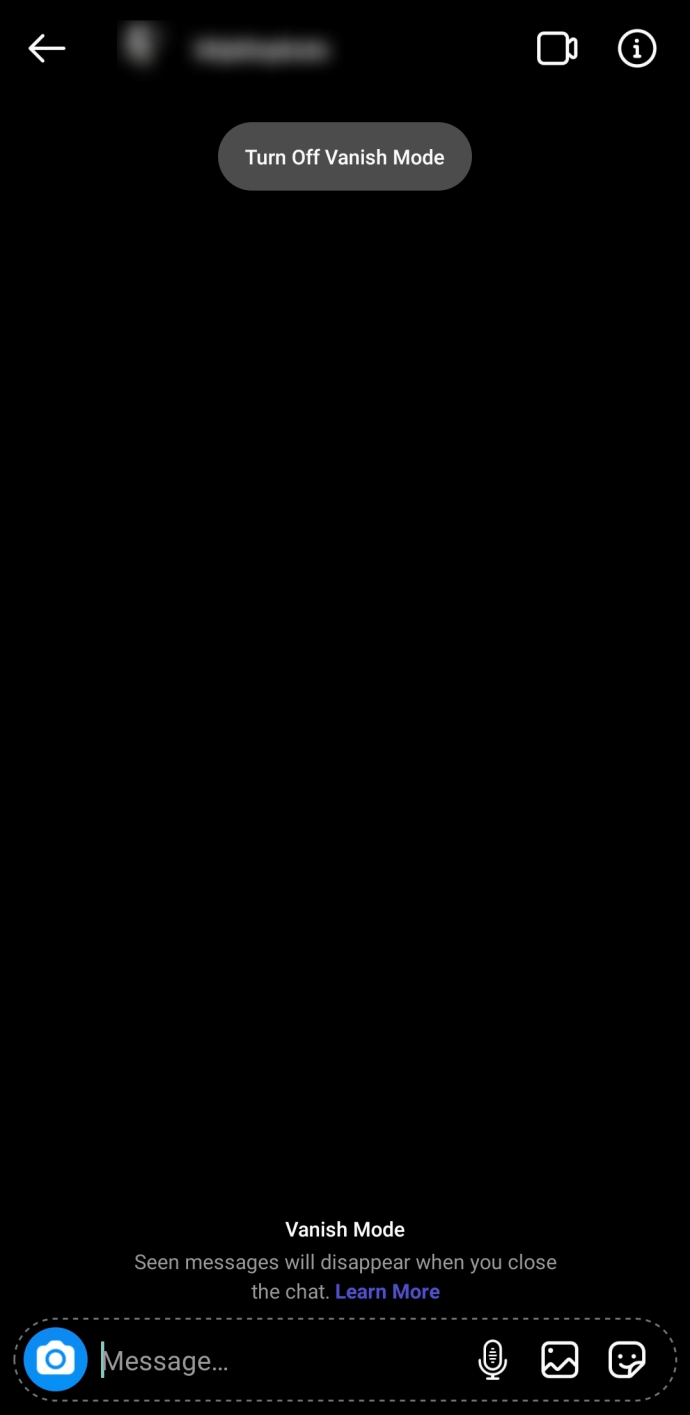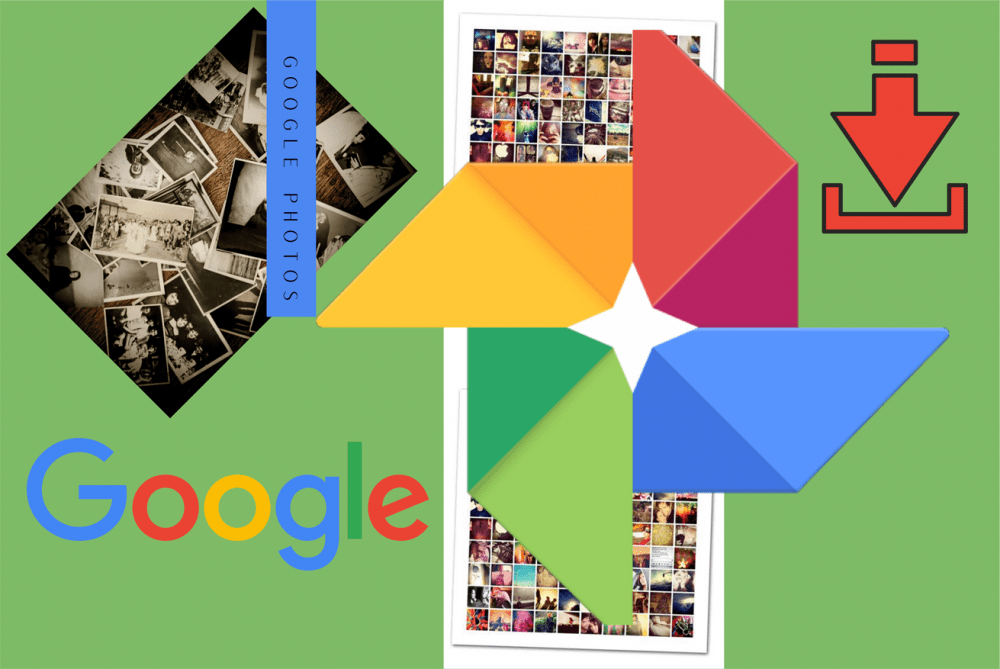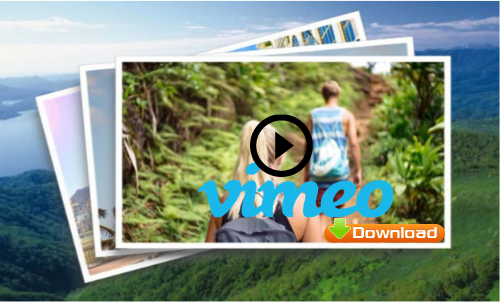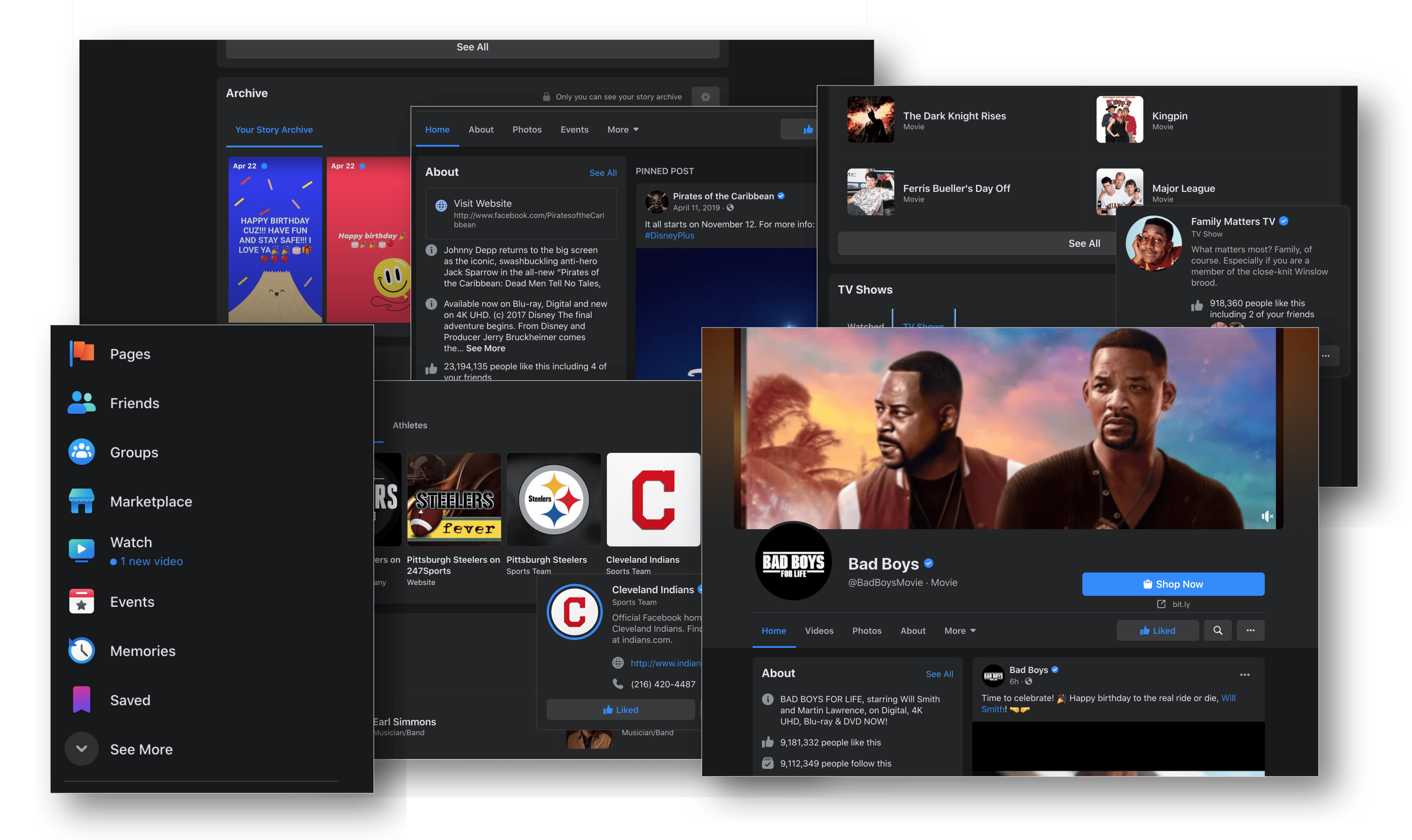Обичайте ги или ги мразете, историите в Instagram са мястото, където нещата се случват онлайн.

След пускането им на пазара, потребителите са открили нови, вълнуващи начини да споделят моменти от своите преживявания и/или емоции.
Един от най -популярните скорошни ефекти върху историите е „движещ се текст“. Функция, при която персонализиран текст се появява върху изображението на историята и след това изчезва веднага.
Ако сте запален потребител на Instagram, ще знаете, че това не е възможно с вградените функции. И така, как го правят?
Нека да разберем веднага.
Стъпка 1: Изтеглете приложението на трета страна
Instagram има разнообразни приложения на трети страни за подобряване на вашето потребителско изживяване. Милиони хора изтеглят тези приложения всеки ден поради добавените функции и аксесоари.
Повечето от тези приложения имат една конкретна цел: да направят текста ви възможно най -впечатляващ.
По -специално, има две популярни приложения, които можете да използвате тук.
- Ако имате устройство със смартфон с Android, можете да използвате Hype Text (Влезте в PlayStore).
- Ако използвате устройство с iOS, има алтернатива в Hype Type (Вземете AppStore).
Всъщност можете да намерите куп подобни приложения в тези магазини. Следователно можете да експериментирате и да намерите най -добрия възможен ефект, например.
Потребителският интерфейс, както и работата с тези приложения, са относително сходни. За целите на тази статия обаче използвахме Hype Text за устройство с Android.
След като изтеглите подходящо приложение, трябва да преминете към създаването на анимиран текст.
Стъпка 2: Създайте анимиран текст
След като инсталирате приложението, е време да направите своя „изчезващ текст“.
Единствената цел на тези приложения е да създават ясен анимиран текст, така че той е изключително лесен за употреба. Ето какво трябва да направите:
- Стартирайте приложението.
- Изберете каква история на Instagram искате да направите.
Забележка: Можете да изберете да оставите текст само на празен фон. Можете обаче да използвате всяка снимка от галерията си или да направите нова с камерата си - същата като при публикуването на обичайна история в Instagram.
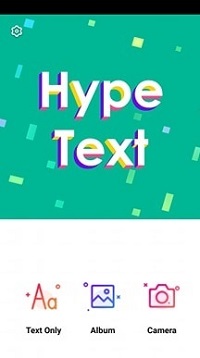
- Докоснете двукратно екрана, за да добавите текст (след като изберете желаната опция).
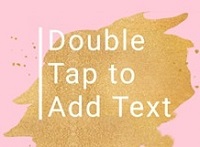
- Въведете текста си. Уверете се, че не е твърде дълго; в противен случай анимацията може да изглежда малко неудобна. Натиснете отметката над клавиатурата, когато приключите.
Забележка: Някои приложения имат страхотни добавени функции, които ви позволяват да публикувате персонализиран текст. Например, Hype Text може да генерира произволна романтика, мъдрост, мотивационни цитати, които бихте могли да използвате.
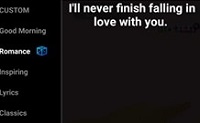
- Натиснете бутона „Текстови ефекти“ в долната част на екрана.
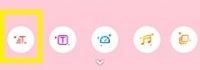
- Изберете желания „ефект на появяване/изчезване“.
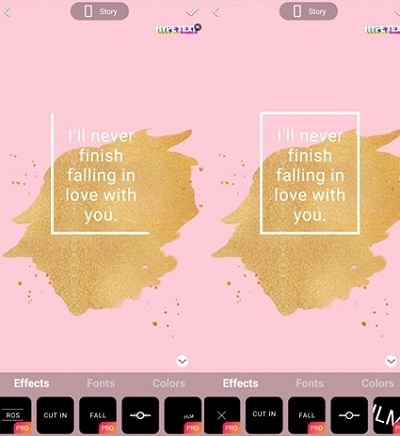
Имайте предвид, че някои анимирани текстове се появяват само и продължават през цялата дължина на историята. За щастие винаги ще имате визуална демонстрация на ефекта, така че можете да го видите сами.
Например ефектът „Box“ от приложението Hype Text ще покаже рамка, обграждаща текста ви, както се появява, и двамата бавно ще изчезнат.
Освен това можете да добавите някои други ефекти, като натиснете бутона „ефекти“ до „текст“. След като преминете през всички комбинации и направите перфектна снимка, е време да я публикувате.
Стъпка 3: Добавете вашето изображение към Instagram Stories
Ще трябва да запазите изображението си, преди да го публикувате в Instagram. Можете да направите това, като докоснете иконата на отметка в горния десен ъгъл на екрана.
Приложението ще ви подкани, че се запазва, но изображението все още няма да отиде в хранилището ви. Вместо това можете да изберете дали искате да го запазите или да го споделите директно в Instagram (или други приложения).
Ако искате да го споделите с Instagram, ето какво трябва да направите:
- Докоснете бутона „Споделяне“ в долната част на екрана (бутонът прилича на икона на Instagram).
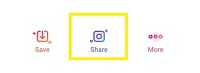
- Изберете „Истории“, ако искате да го публикувате като история.
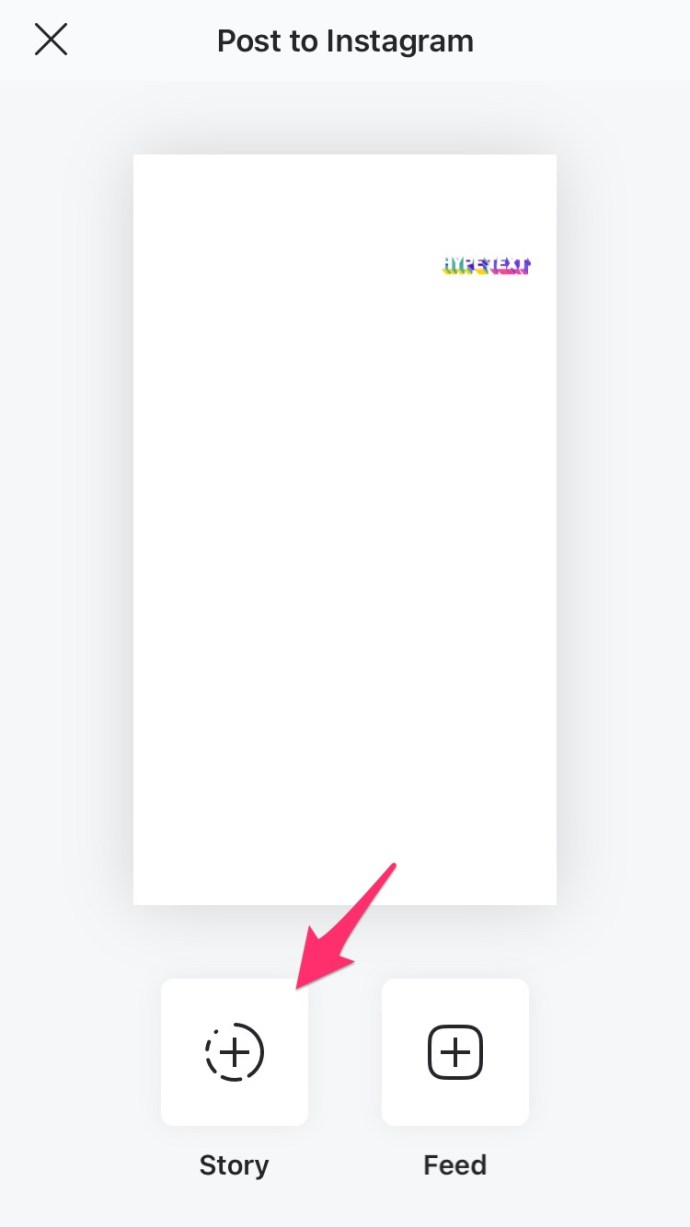
- Докоснете „Изпращане до“ в долния десен ъгъл на екрана.
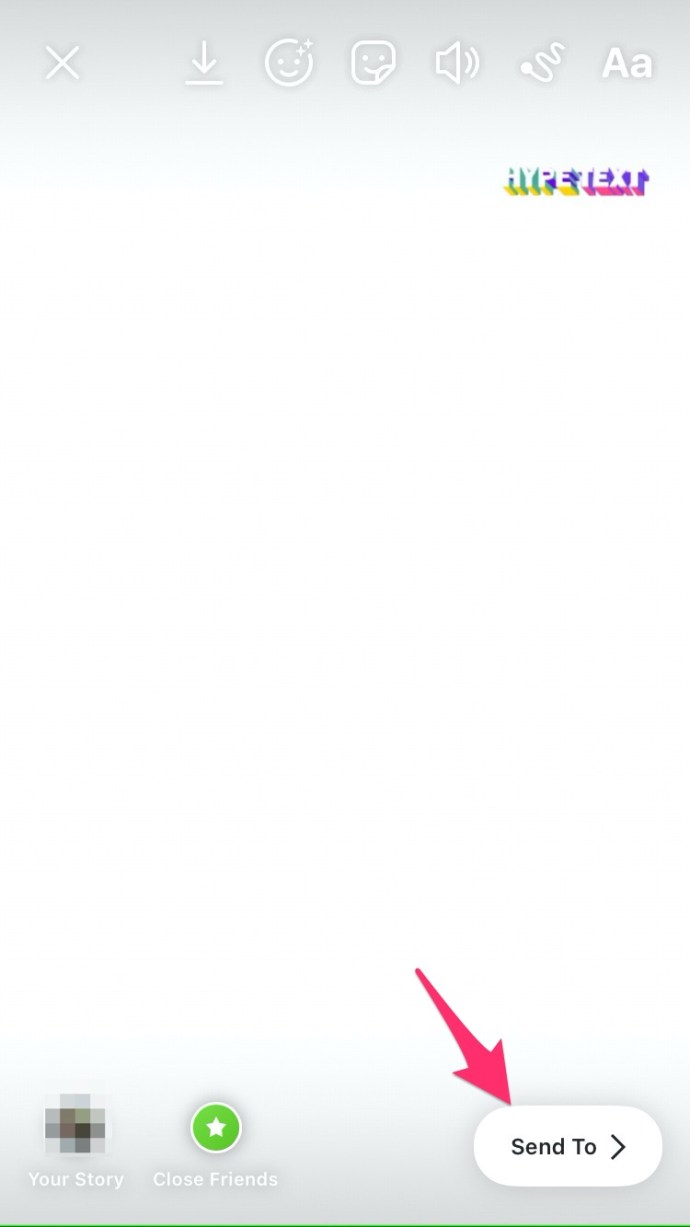
- Изберете „Вашата история“.
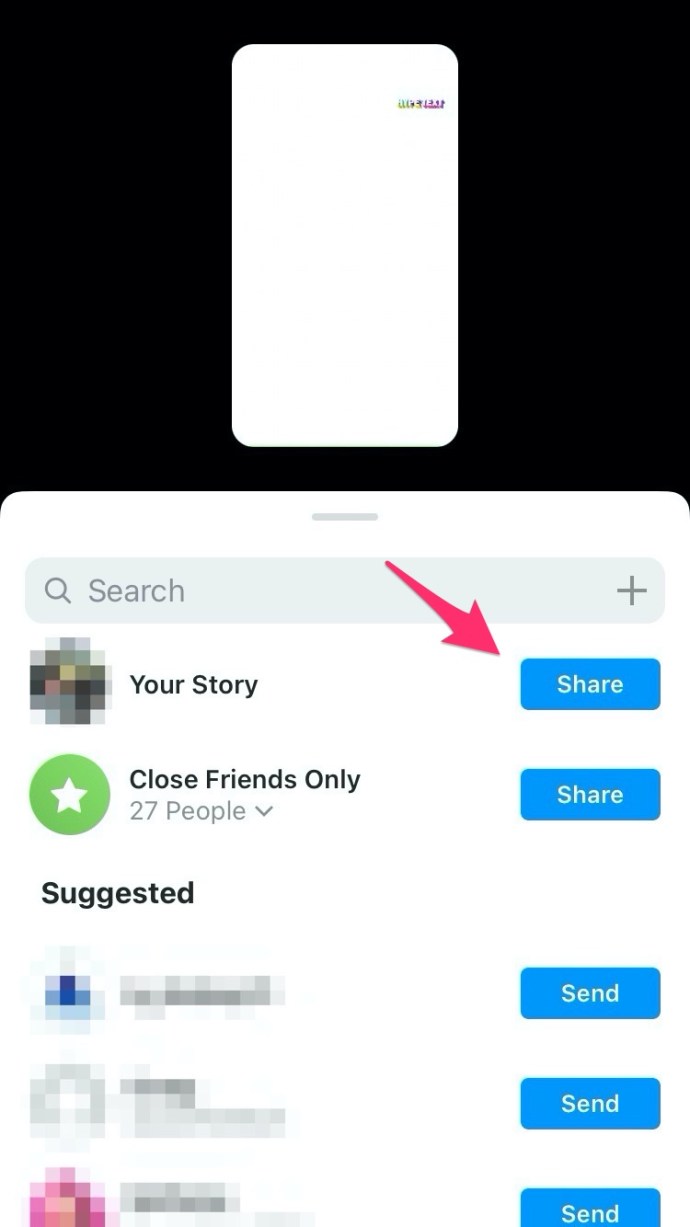
Изчакайте процесът да приключи.
След това затворете приложението на трета страна и стартирайте своя Instagram, за да видите дали историята е там. Ако сте направили всичко правилно, ще имате лъскава нова история с текст, който се появява и изчезва.
Как да изпращате изчезващ текст в Instagram съобщения
Една естествена функция, която социалните медии имат, е изпращането на текстови съобщения, които изчезват. Можете да въведете каквото искате съдържание и получателят може да го прочете само за кратко. Известен като „Vanish Mode“, Instagram също изпраща сигнали, когато някой направи екранни снимки.
Активирането на „Vanish Mode“ е много просто. Просто следвайте тези стъпки:
- Отворете Instagram и отидете на разговора, където искате да изпратите съобщение.
- Плъзнете нагоре от долната част на екрана и докоснете „Get Vanish Mode“.
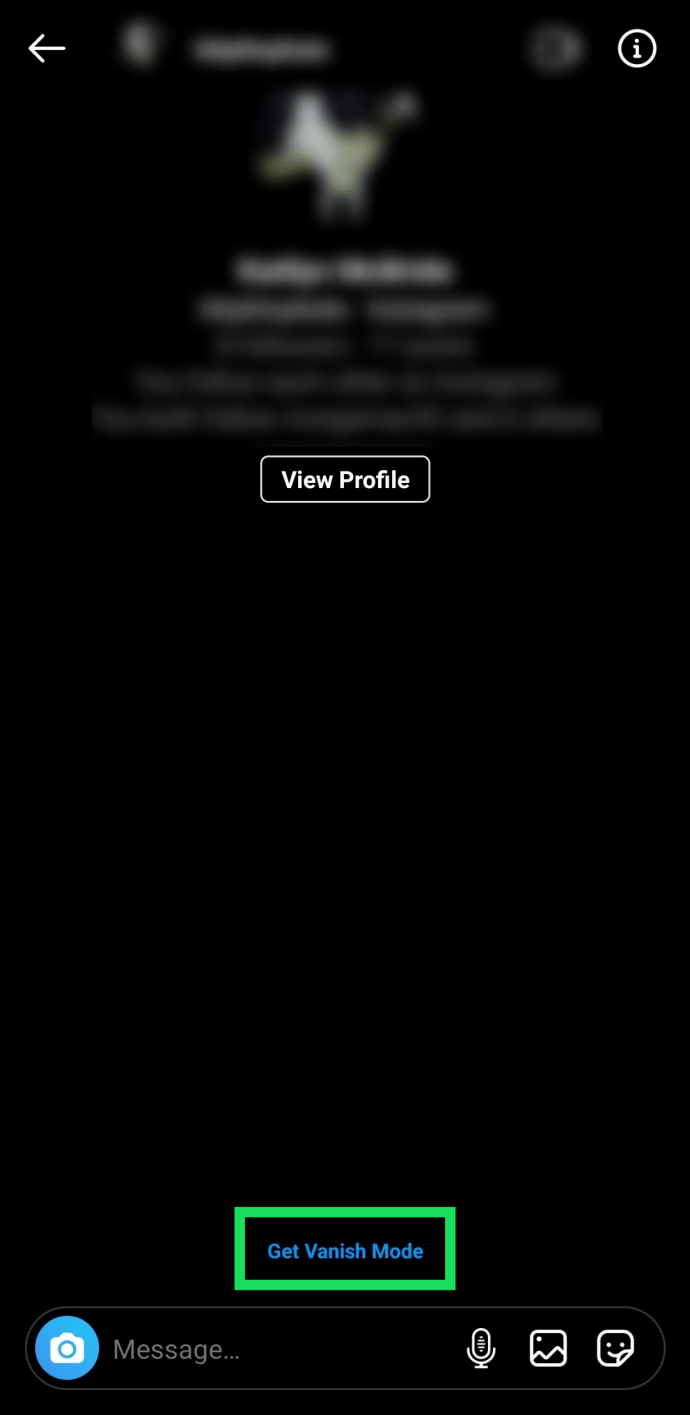
- Сега въведете съобщението си и докоснете иконата на хартиения самолет, за да го изпратите.
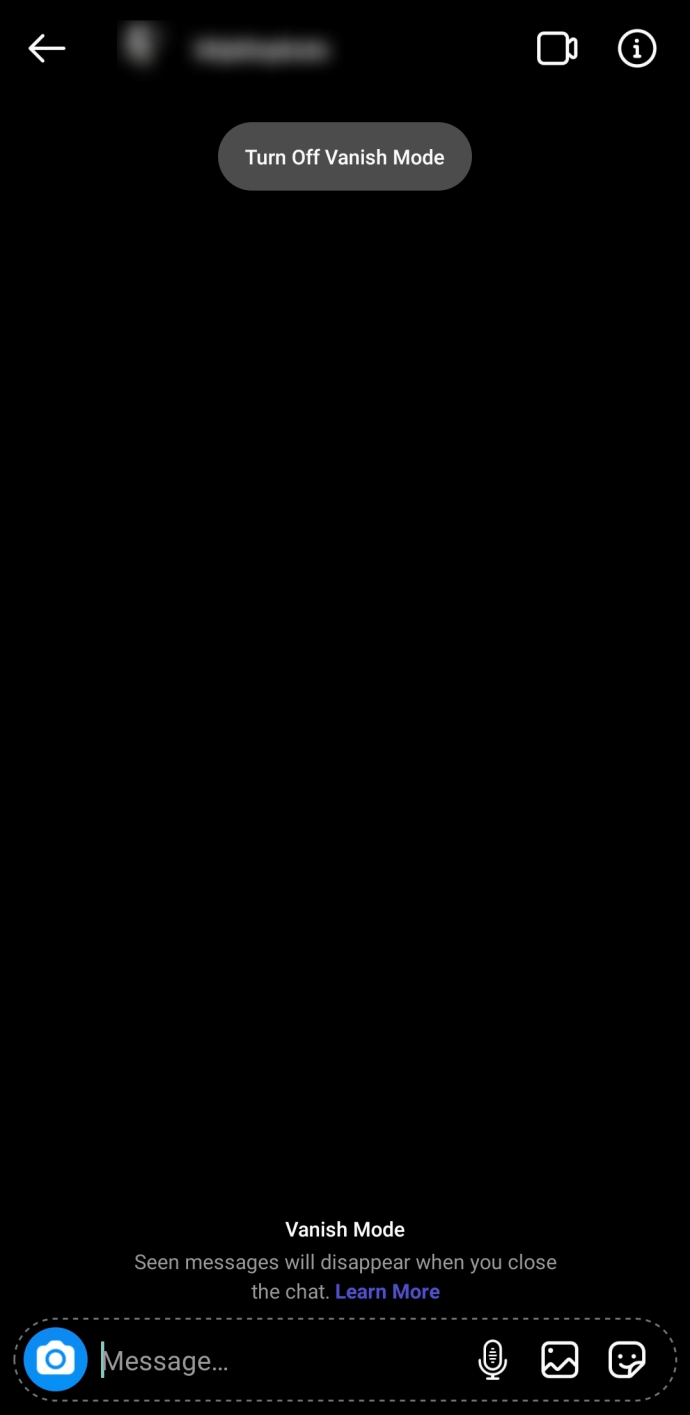
Може да се наложи Instagram да извърши актуализация, преди тази функция да е достъпна за вас. Но това е проста актуализация, за да активирате функцията, така че ако попаднете в изскачащ екран, преди да се появи екранът със съобщения, просто докоснете опцията за актуализиране, преди да продължите.
Късмет на третата страна
Винаги бъдете внимателни, преди да изтеглите приложение на трета страна, което има връзки към Instagram или други социални мрежи.
Приложения като Happy Text са изпробвани и тествани с милиони потребители и имат положителни оценки. Въпреки това, дори ако някои приложения са в официалните магазини за приложения, вие им разрешавате достъп до вашите лични данни.
Следователно вашата поверителност и дълголетието на вашето устройство трябва да бъдат основен приоритет. Когато уредите това, лесно можете да се съсредоточите върху лъскави истории в Instagram.
Съгласен ли си? Споделете вашите коментари в секцията за коментари по -долу.